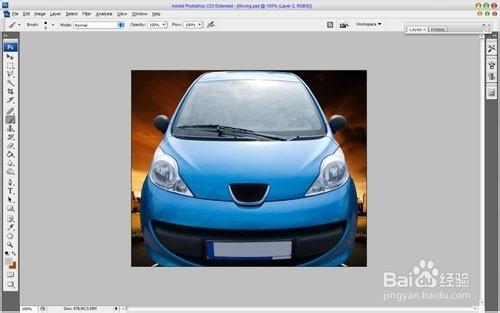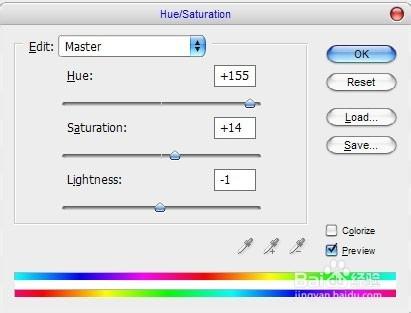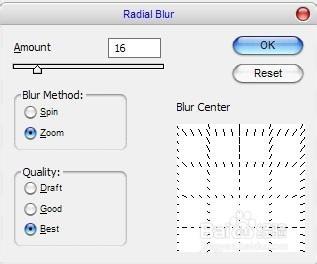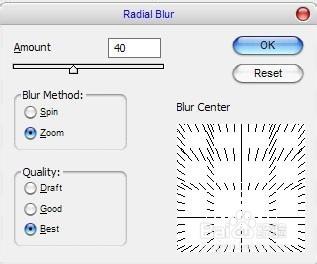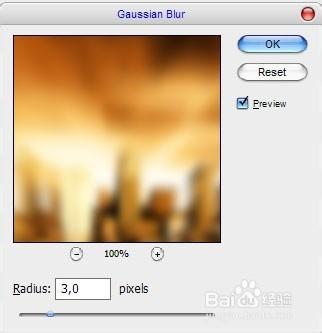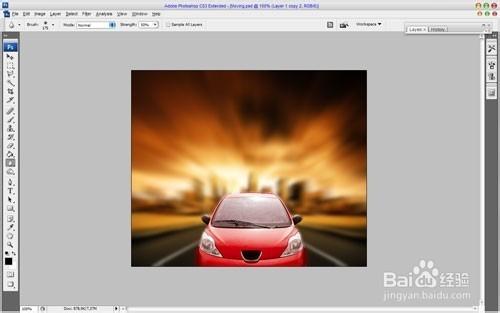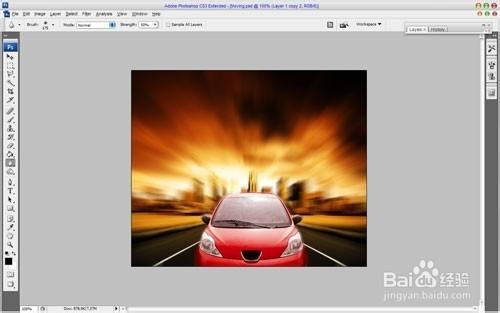這個小和容易的課如何建立汽車行駛的影響通過使用Photoshop 中的過濾器。
工具/原料
Photoshop
方法/步驟
首先,我們需要找到或地方的照片的車,路上的車將。 歡喜€s做利用谷歌圖片或找到類似的剪輯藝術照片股票。獲得正確的路上的照片,汽車將和開啟它。 你也可以使用我的照片。
去下一步€“我們需要把汽車帶給這個背景。 開啟圖片,汽車和單獨的白色背景使用多邊形套索工具。
現在,媒體Ctrl + C複製所選影象的一部分,將它貼上到圖片與高速公路Ctrl + V。
之後,我們需要減少汽車和移動它下面的形象,為了使移動的印象。 新聞Ctrl + T並持有轉變按比例減少圖片的大小,你可以看到圖片上的波形:
看起來不錯,isna€t嗎? 然後我想改變卡拉€s顏色來實現她的整個伽馬的畫面。 我們可以通過使用色相/飽和度。 使用影象>調整>色相/飽和度與這些類似的設定:
得到以下結果:
在這一階段看上去不錯,但沒有完成。 搬到移動的主要階段€”模仿利用Photoshopa€s過濾器。 複製圖層與汽車使用形象ctrl + j並應用濾鏡>模糊>徑向模糊原來較低的層:
我們應該是這樣的:
之後,通過背景。 我們需要顯示模仿快速汽車行駛。 再次使用濾鏡>模糊>徑向模糊,只是改變一些選項:
我們得到下面的圖片:
新增一些對比,增加移動的感覺。 這樣做重複的背景使用ctrl + j並應用濾鏡>模糊>高斯模糊複製層以下選項:
你可以看到下面的結果:
設定圖層的不透明度到50%後,改變圖層模式柔和的光。
如果您需要建立移動的影響,汽車存在的地方,就選擇汽車使用多邊形套索工具,然後按ctrl + j複製選定的新圖層,然後做出同樣的動作上面所述。 灌輸€s ! 我的課結束了。 好運!